FastStone Capture のインストール手順と使い方
キャプチャツール「FastStone Capture」を使うことで、マウスドラッグで囲んだ矩形領域をキャプチャしたり、スクロールキャプチャを行うことができます。
各キャプチャ機能のショートカットキーを設定できるので素早くキャプチャすることができます。
マウスをキャプチャ内に含ませることができるため、指し示す場所に枠を付ける手間が省けるので重宝しています。
ダウンロード手順
インストーラのダウンロードはこちらから。ver5.3までが無料のようです。
英語のページが表示されるので下のほうにスクロール
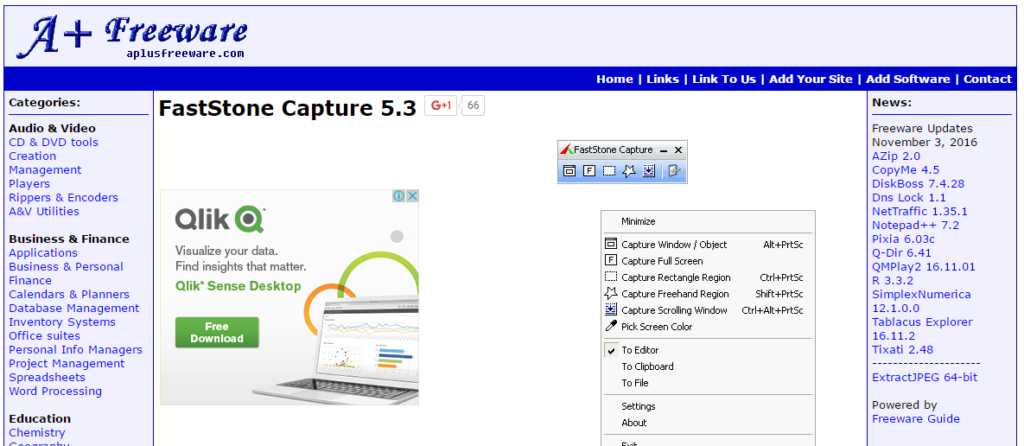
Download FastStone Capture 5.3・・・インストールして使用する場合はこちら
Download FastStone Capture 5.3 portable・・・ポータブル版を使用する場合はこちら
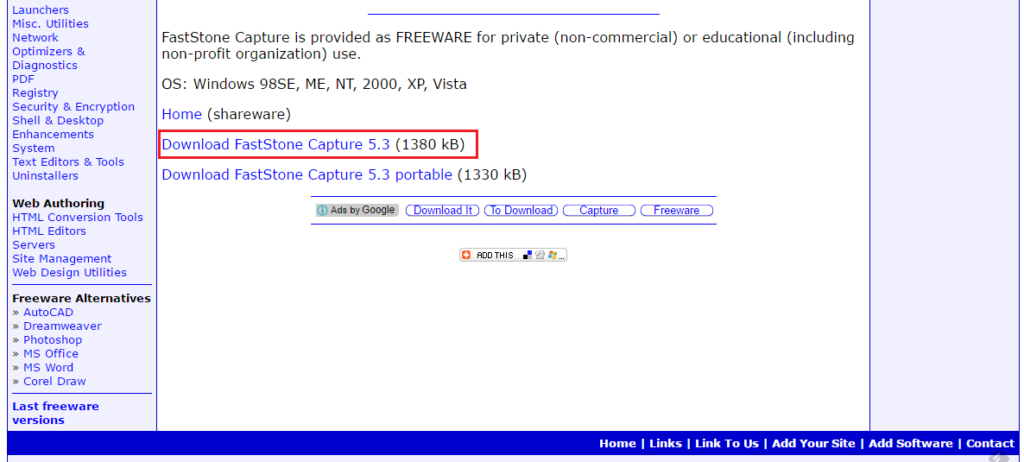
インストール手順
「Next」を選択。
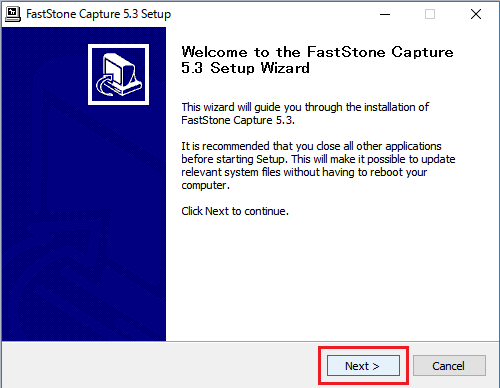
利用規約で「I Agree」を選択。
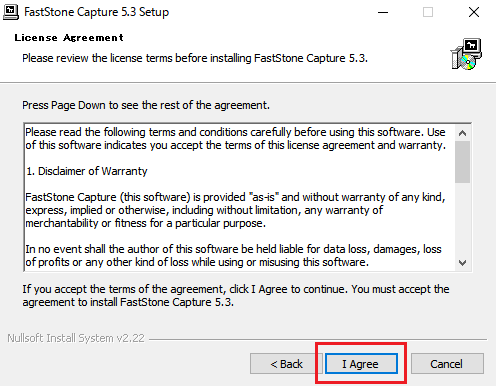
インストール先を選びます。そのまま「Install」を選択。
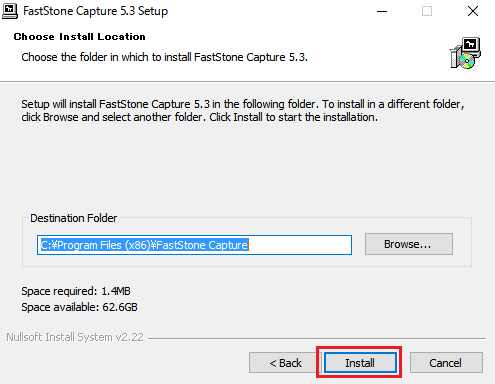
「Finish」を選択。
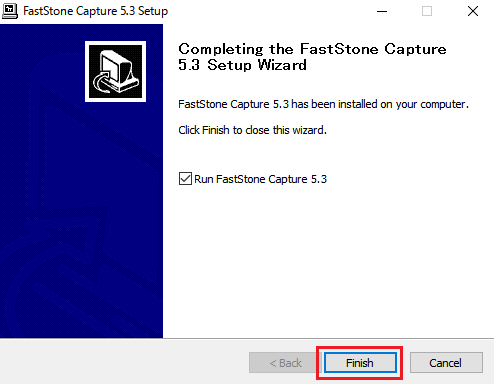
このアイコンをダブルクリックすることでFastStone Captureが立ち上がります。
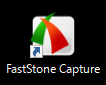
FastStone Captureの使い方
これがFastStone Captureです。
![]()
左から
①アクティブウィンドウキャプチャー
②ウィンドウオブジェクトキャプチャー
③矩形範囲キャプチャー
④フリーハンドキャプチャー
⑤フルスクリーンキャプチャー
⑥スクロールキャプチャー
⑦出力先設定
⑧設定
To Editor・・・キャプチャした画像を編集することができます。
To Clipboard・・・クリップボード上に保持することができます。←基本こっちでOK
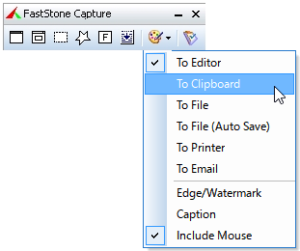
「Settings」を選ぶと各種設定を行うことができます。

私は以下の設定を行っています。
【Capture】
| Run When Windows Starts | Windowsと同時に起動 |
| Silent Startup | サイレント起動(最小化してタスクトレイへ) |
| Include Mouse in Captured Image | キャプチャ画像にマウスを含める |
【Hotkeys】
| Capture Actibe Window | Ctrl+W |
| Capture Rectangle Region | Ctrl+Q |
日本語化パッチは下記サイトからダウンロードしてください。
それさえもおそらくは平穏な日々: 日本語化パッチ配布
操作方法の説明はけんさんのサイトが分かりやすかったです。
この投稿へのトラックバック
トラックバックはありません。
- トラックバック URL
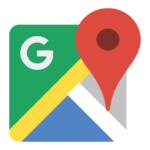

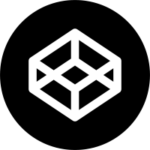
この投稿へのコメント